Win7 64位旗舰版打开网页提示域名重定向怎么解决 Win7 64位旗舰版打开网页提示域名重定向的解决方法
时间:2017-07-04 来源:互联网 浏览量:
今天给大家带来Win7,64位旗舰版打开网页提示域名重定向怎么解决,Win7,64位旗舰版打开网页提示域名重定向的解决方法,让您轻松解决问题。
Win7 64位旗舰版系统下,用户通过浏览器访问某个网站的时候,搜索框出现了域名重定向的提示,同时网页连接的地址也出现了错误,导致网页打开失败,遇到这种情况该怎么办呢?据小编了解不少用户都遇到过同样的情况,下面来看下小编是怎么解决这个问题的。
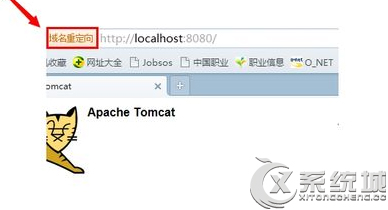
解决方法:
1、双击打开计算机,或者将鼠标移至计算机图标上单击右键,在弹出的选项中点击打开,如下图所示:
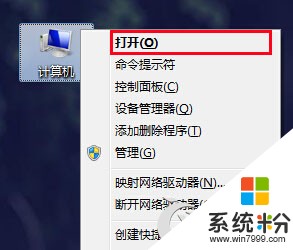
2、接着在目录路径处输入“C:WindowsSystem32driversetc”,按回车键执行,如下图所示:
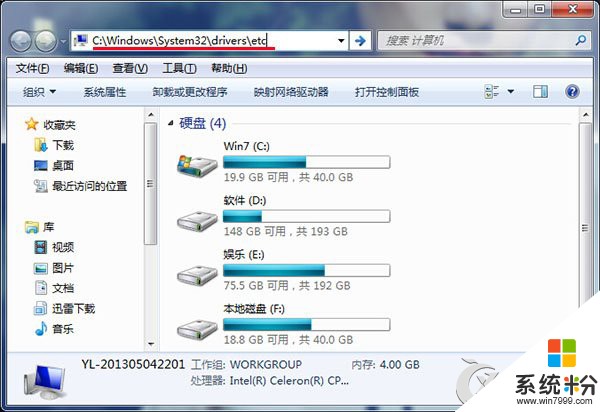
3、接着找到hosts文件,然后单击鼠标右键,在弹出的选项中点击用记事本打开,如下图所示:
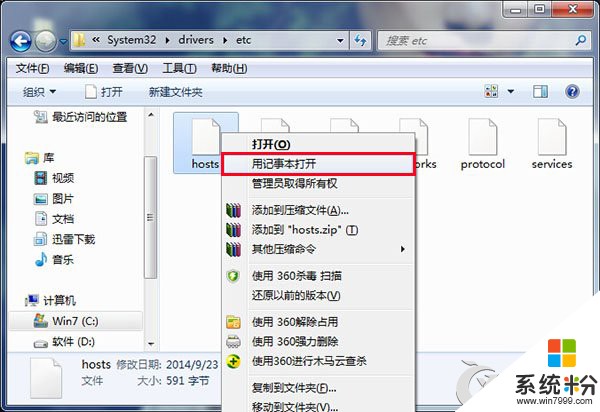
4、在hosts记事本文件中把For example:下第一个参数值留下,后面的全部删除,然后按组合键(ctrl+s)保存文件,如下图所示:

上述步骤操作完成之后,用户再次打开浏览器,输入之前访问的网站,这时候域名重定向的提示就不会再出现了,访问的网页也可以正常开启了。
以上就是Win7,64位旗舰版打开网页提示域名重定向怎么解决,Win7,64位旗舰版打开网页提示域名重定向的解决方法教程,希望本文中能帮您解决问题。
我要分享:
上一篇:怎么解决宏基笔记本win7系统无法连接无线网络或无线无法打开问题 宏基笔记本win7系统无法连接无线网络或无线无法打开怎么办
下一篇:Win7如何通过蓝牙连接手机上网? Win7通过蓝牙连接手机上网的办法
相关教程
- ·win7 64位旗舰版无法打开网页,域名解析错误提示105怎么解决 win7 64位旗舰版无法打开网页,域名解析错误提示105如何解决
- ·雨林木风win7系统电脑访问网站时提示域名重定向如何处理 雨林木风win7系统电脑访问网站时提示域名重定向处理的方法
- ·Win764位打开网页总是弹出Windows安全警告怎么解决 Win764位打开网页总是弹出Windows安全警告解决的方法
- ·Win764位旗舰版开机无法显示桌面如何解决 Win764位旗舰版开机无法显示桌面怎样解决
- ·如何解决Win7 64位旗舰版打开网页总是跳转到127.0.0.1 Win7 64位旗舰版打开网页总是跳转到127.0.0.1的解决方法
- ·win7系统提示域名解析错误105无法打开网页该如何解决 电脑浏览网页出现域名解析错误105怎么处理
- ·win7系统电脑开机黑屏 Windows7开机黑屏怎么办
- ·win7系统无线网卡搜索不到无线网络 Win7电脑无线信号消失怎么办
- ·win7原版密钥 win7正版永久激活密钥激活步骤
- ·win7屏幕密码 Win7设置开机锁屏密码的方法
Win7系统教程推荐
- 1 win7原版密钥 win7正版永久激活密钥激活步骤
- 2 win7屏幕密码 Win7设置开机锁屏密码的方法
- 3 win7 文件共享设置 Win7如何局域网共享文件
- 4鼠标左键变右键右键无法使用window7怎么办 鼠标左键变右键解决方法
- 5win7电脑前置耳机没声音怎么设置 win7前面板耳机没声音处理方法
- 6win7如何建立共享文件 Win7如何共享文件到其他设备
- 7win7屏幕录制快捷键 Win7自带的屏幕录制功能怎么使用
- 8w7系统搜索不到蓝牙设备 电脑蓝牙搜索不到其他设备
- 9电脑桌面上没有我的电脑图标怎么办 win7桌面图标不见了怎么恢复
- 10win7怎么调出wifi连接 Win7连接WiFi失败怎么办
Win7系统热门教程
- 1 windows 7旗舰版 print spooler自动关闭该怎么办?
- 2 win7显示内存不足怎么办,win7内存不足的解决方法
- 3 win7纯净版系统声音图标消失的解决方法
- 4win7系统调音条实际没声音输出该如何解决 win7系统调音条实际没声音输出解决的方法
- 5疑难解惑,深度技术Win7旗舰版系统好用么?
- 6如何解决电脑桌面图标变成word?win7桌面图标变成word的解决方法!
- 7win7 64位旗舰版下载电脑更换鼠标指针并调整大小 win7 64位旗舰版下载电脑怎么更换鼠标指针并调整大小
- 8如何关闭或开启WIN7系统防火墙? 关闭或开启WIN7系统防火墙的方法?
- 9win7旗舰版系统怎么搭建Python环境
- 10windows7系统隐藏分区EISA如何删除
最新Win7教程
- 1 win7系统电脑开机黑屏 Windows7开机黑屏怎么办
- 2 win7系统无线网卡搜索不到无线网络 Win7电脑无线信号消失怎么办
- 3 win7原版密钥 win7正版永久激活密钥激活步骤
- 4win7屏幕密码 Win7设置开机锁屏密码的方法
- 5win7怎么硬盘分区 win7系统下如何对硬盘进行分区划分
- 6win7 文件共享设置 Win7如何局域网共享文件
- 7鼠标左键变右键右键无法使用window7怎么办 鼠标左键变右键解决方法
- 8windows7加密绿色 Windows7如何取消加密文件的绿色图标显示
- 9windows7操作特点 Windows 7的特点有哪些
- 10win7桌面东西都没有了 桌面文件丢失了怎么办
